Jak zaktualizować cennik przy pomocy arkusza MS Excel?
Podczas importu cennika mamy możliwość zaktualizowania cen sprzedaży towarów. Okno importu dostępne jest z poziomu list: Ogólne/ Cennik, Handel/ Zasoby (importu dokonujemy wówczas przyciskiem dyskietki w lewym dolnym rogu) lub Narzędzia/ Importy/ Słowników z pliku/ Cennik. Należy wybrać opcję Plik w formacie MS Excel, wskazać plik źródłowy i zaznaczyć opcję: Dopisywanie nowych pozycji i aktualizacja istniejących.
Szczegółowe informacje na temat wymaganej struktury arkusza MS Excel znajdują się w biuletynie „OPT009-Import danych z arkusza MS Excel do systemu Comarch ERP Optima„, dostępnym w pomocy.

 Operacje seryjne.
Operacje seryjne.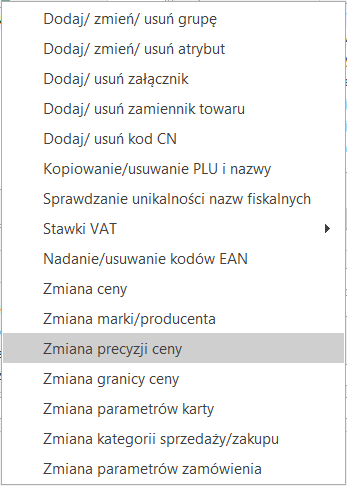
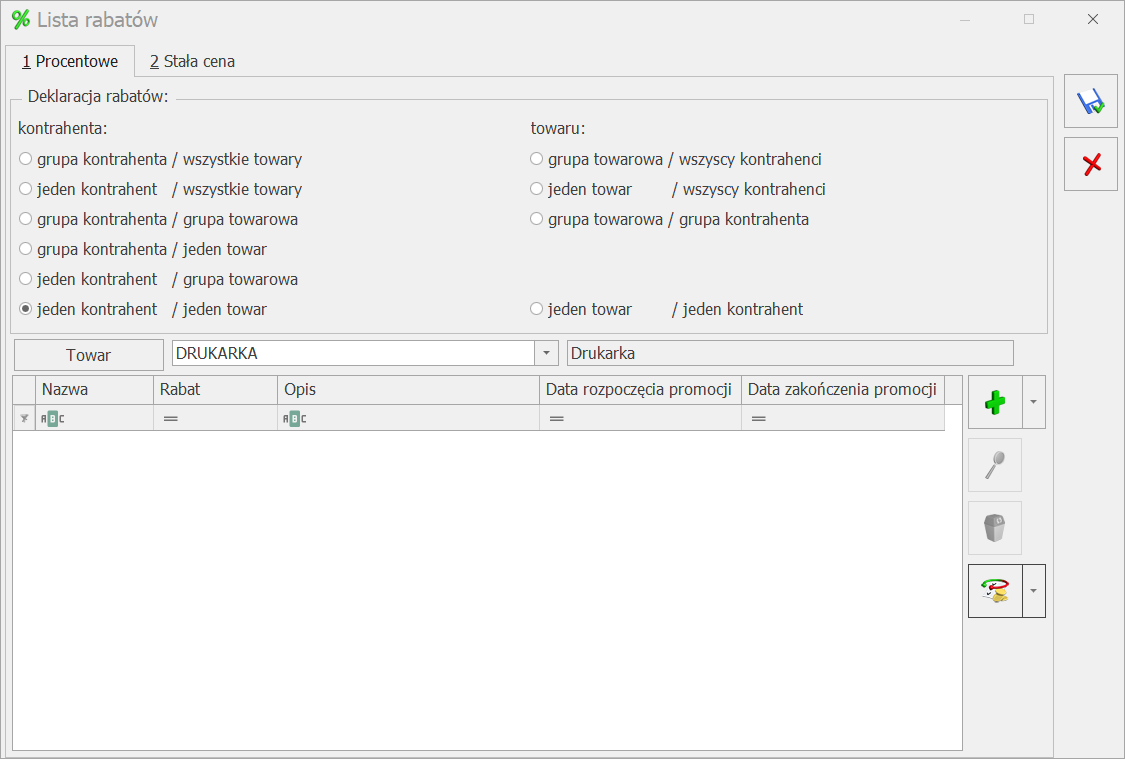
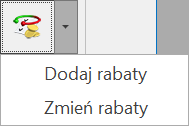
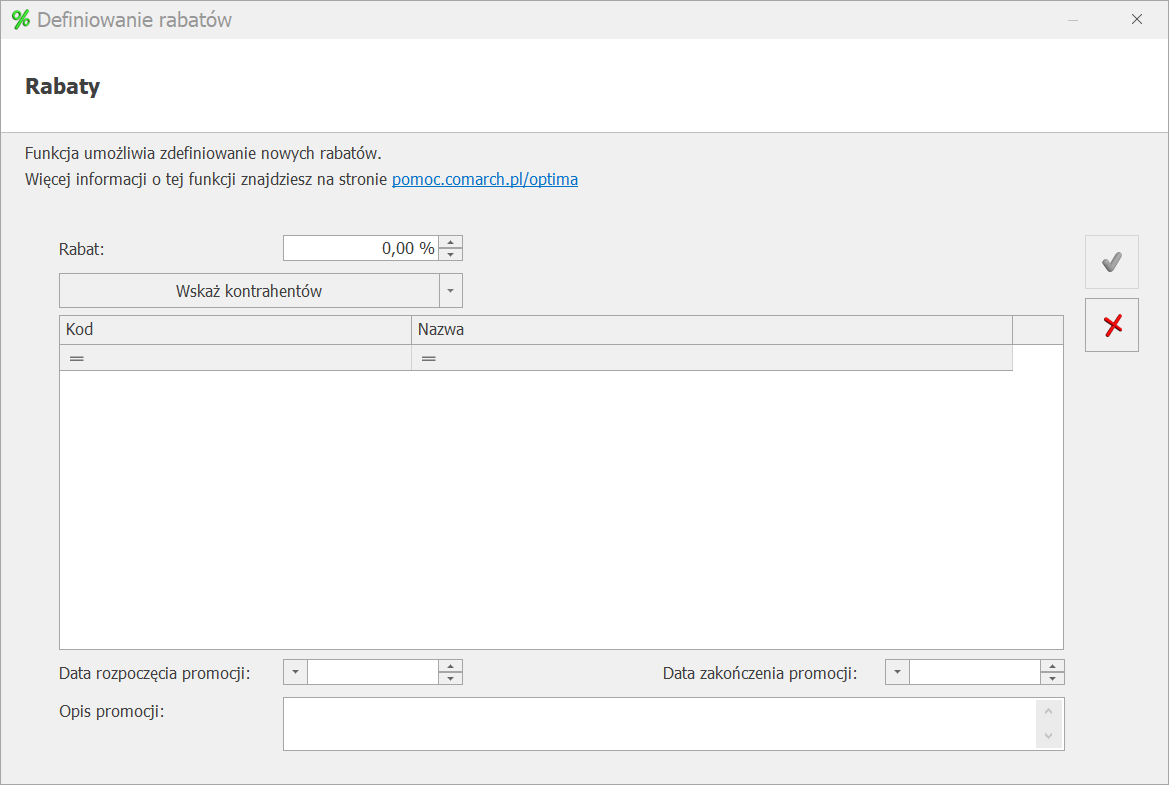
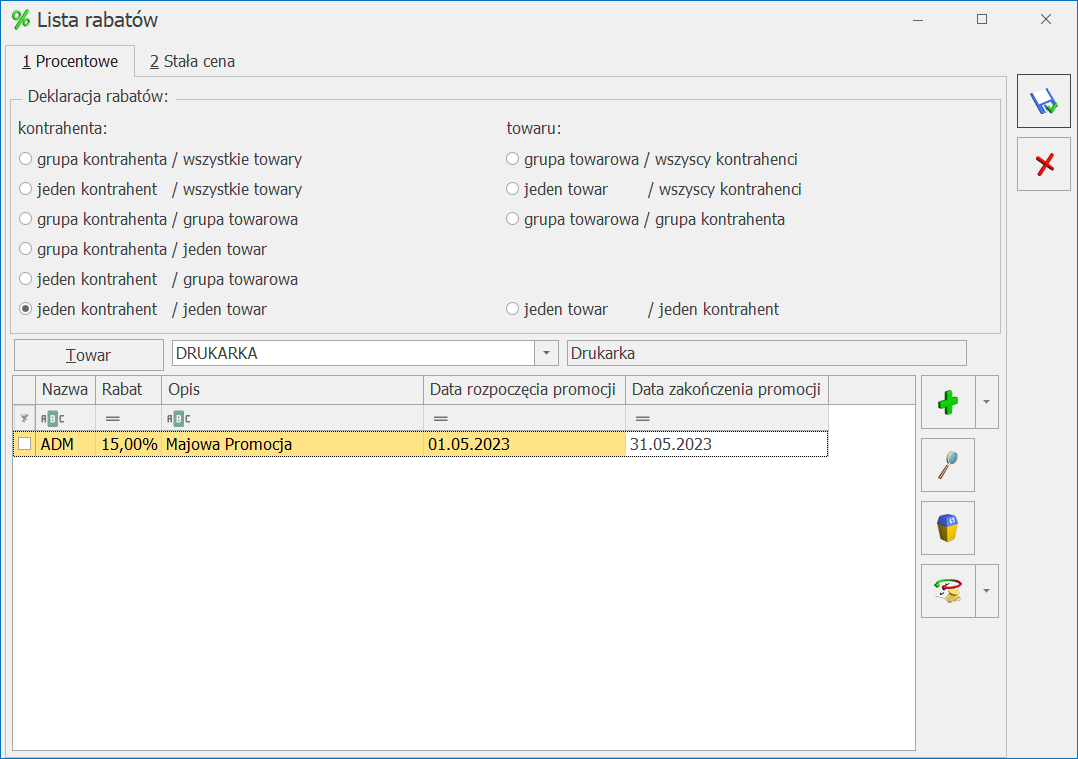
 dodajemy pozycję, a naciskając na ikonę trzech kropek
dodajemy pozycję, a naciskając na ikonę trzech kropek